Vissa verktyg har ett "säkert raderingsalternativ" som lovar att säkert radera en fil från hårddisken, tar bort alla spår av det. Äldre versioner av Mac OS X har ett alternativ för "Säker tomt papperskorgen" som försöker göra något liknande. Apple har tagit bort den här funktionen nyligen, eftersom den inte fungerar på ett tillförlitligt sätt på moderna enheter. Problemet med "säker radering" och "säkra tomt skräp" är att det ger en falsk känsla av säkerhet. I stället för att förlita sig på dess

RELATERAD:
Varför borttagna filer kan återställas och hur du kan förhindra det
Traditionellt , att radera en fil från en mekanisk hårddisk slette inte faktiskt innehållets innehåll. Operativsystemet skulle markera filen som raderad, och data skulle så småningom skrivas över. Men filens data satt fortfarande på hårddisken, och filåterställningsverktyg kunde skanna en hårddisk för raderade filer och återställa dem. Det här är fortfarande möjligt på USB-flash-enheter och SD-kort.
Om du har känslig data - till exempel företagsdokument, finansiell information eller din skattedeklaration - kan du oroa dig för att någon återhämtar dem från en hårddisk eller flyttbar lagringsenhet. Hur Säkert arkiveringsverktyg fungerar
"Säkert radera" verktyg försöker lösa detta problem genom att inte bara radera en fil utan skriva över data med antingen nollor eller slumpmässiga data. Detta borde teorin går, gör det omöjligt för någon att återställa den borttagna filen.
Det här är som att torka en enhet. Men när du torkar en enhet skrivs in skrivaren med skräppostdata. När du säkert raderar en fil försöker verktyget bara skriva över den aktuella platsens skräppost med skräppostdata.
Verktyg som detta finns tillgängliga överallt. Det populära CCleaner-verktyget innehåller ett "säkert raderingsalternativ". Microsoft erbjuder ett "sdelete" -kommando för nedladdning som en del av SysInternals-paketet av verktyg. Äldre versioner av Mac OS X erbjöd "Säker tom trash", och Mac OS X erbjuder fortfarande ett inkluderat "srm" -kommando för att säkert radera filer.
Varför fungerar de inte på ett tillförlitligt sätt
Det första problemet med verktygen är att de bara försöker skriva över filen i sin nuvarande plats. Operativsystemet kan ha gjort säkerhetskopior av den här filen på ett antal olika platser. Du kan "säkert radera" ett finansiellt dokument, men äldre versioner av det kan fortfarande lagras på disken som en del av operativsystemets tidigare versioner eller andra cacher.
Men låt oss säga att du kan lösa det problemet. Det är möjligt. Tyvärr finns det ett större problem med moderna enheter.
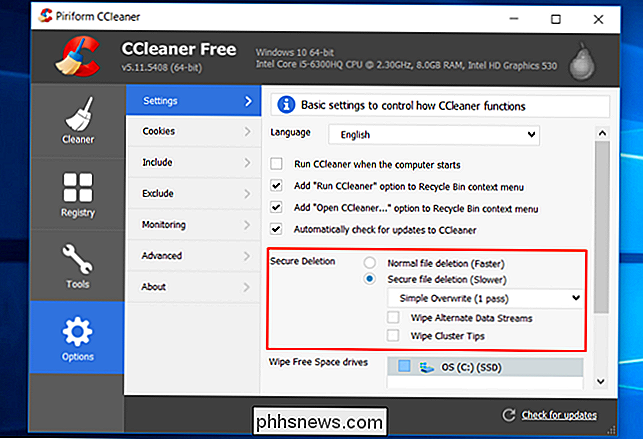
Med moderna solid state-enheter sprider hårddiskens firmware en fils data över hela enheten. Att ta bort en fil kommer att resultera i att ett "TRIM" -kommando skickas, och SSD kan så småningom ta bort data under skräpsamling. Ett säkert raderingsverktyg kan berätta för en SSD att skriva över en fil med skräppostdata, men SSD kontrollerar där skräppostdata skrivs till. Filen verkar vara raderad, men dess data kan fortfarande lura runt någonstans på enheten. Säkra raderingsverktyg fungerar inte på ett tillförlitligt sätt med solid state-enheter. (Den vanliga visdomen är att SSD, med TRIM aktiverat, automatiskt raderar sin data när du tar bort filen. Det är inte nödvändigtvis sant, och det är mer komplicerat än det.)
Även moderna mekaniska enheter är inte garanterade att fungera korrekt med säkra filer borttagningsverktyg tack vare fil-caching-teknik. Drivs försöker vara "smart" och det finns inte alltid ett sätt att se till att alla bitar i en fil skrivs över istället för att spridas över enheten.
Du bör inte försöka "säkert radera" en fil. Om du har känsliga data som du vill skydda finns det ingen garanti att det kommer att raderas och göras omöjligt.
Vad gör du istället
I stället för att använda verktygen för säker borttagning av filer, bör du bara aktivera kryptering av fildrivenhet. Windows 10 har enhetskryptering aktiverat på många nya datorer, och Professional versioner av Windows erbjuder även BitLocker. Mac OS X erbjuder FileVault-kryptering, Linux erbjuder liknande krypteringsverktyg och Chrome OS är krypterat som standard.
När du använder kryptering i full-drive behöver du inte oroa dig för att någon får tillgång till din enhet och skannar den för borttagna filer. De kommer inte ha krypteringsnyckeln, så även bitarna av raderade filer blir oskiljaktiga för dem. Även om bitar av de borttagna filerna finns kvar på enheten, kommer de att krypteras och bara se ut som slumpmässig nonsens, om någon inte har krypteringsnyckeln.
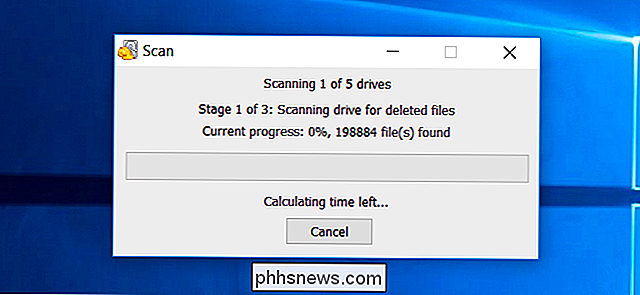
Även om du har en okrypterad enhet som innehåller känsliga filer du vill bli av med av, och du är på väg att ta hand om enheten, är det bättre att du torkar hela enheten i stället för att försöka radera bara de känsliga filerna. Om det är väldigt känsligt, är det bättre att förstöra enheten helt.
Så länge du använder kryptering, ska dina filer skyddas. Om du antar att din dator är nedstängd och angriparen inte känner till din krypteringsnyckel, kommer de inte att kunna komma åt dina filer - inklusive de raderade. Om du har känslig data krypterar du bara din enhet och tar bort filer normalt istället för att försöka förlita sig på verktyg för säker borttagning. De kan fungera i vissa fall, men kan ofta erbjuda en falsk känsla av säkerhet. Säker filavlägsnande fungerar inte tillförlitligt med moderna hårddiskar.

Varför skulle du vilja ha en böjd tv eller datorskärm?
Böjda TV-apparater var överallt vid CES 2015. Vi överdriver inte: Nästan alla TV-apparater som visade sig var böjda istället för platta! Men vad är fördelen med en böjd tv, hur som helst? Det handlade inte bara om TV-apparater. Samsung visade också av böjda datorskärmar. 4K-TV-apparater kommer att vara användbara en dag, men vi är inte så säkra på böjda TV-apparater.

Hur man gör Apple Watch-skärmen stannar längre
Klockans ansikte på Apple Watch visas när du lyfter upp handleden och döljer igen när du sänker handleden. Du kan också väcka skärmen genom att trycka på den, vilket visar klockans ansikte i 15 sekunder som standard, men det kan förlängas till 70 sekunder. Om du använder din klocka som en enkel ficklampa eller om du behöver hänvisa till något på din klocka i längre än 15 sekunder, kan den här nya klocktidstiden vara användbar.



